Goland 2019下载和安装(带破解补丁和汉化包)
Goland 简介
Goland 是由 JetBrains 公司开发的一个新的商业 IDE,旨在为 Go 开发者提供的一个符合人体工程学的新的商业 IDE。Goland 整合了 IntelliJ 平台(一个用于 java 语言开发的集成环境,也可用于其他开发语言),提供了针对Go语言的编码辅助和工具集成。
Goland 下载和安装
大家可以从 Goland 的官网下载对应版本的 Goland 的安装包:(教程中使用的版本是 2019.2.3)
- 官网下载地址:https://www.jetbrains.com/go/download/other.html;
- (推荐)直接复制本条链接到迅雷中下载:https://download.jetbrains.com/go/goland-2019.2.3.exe。
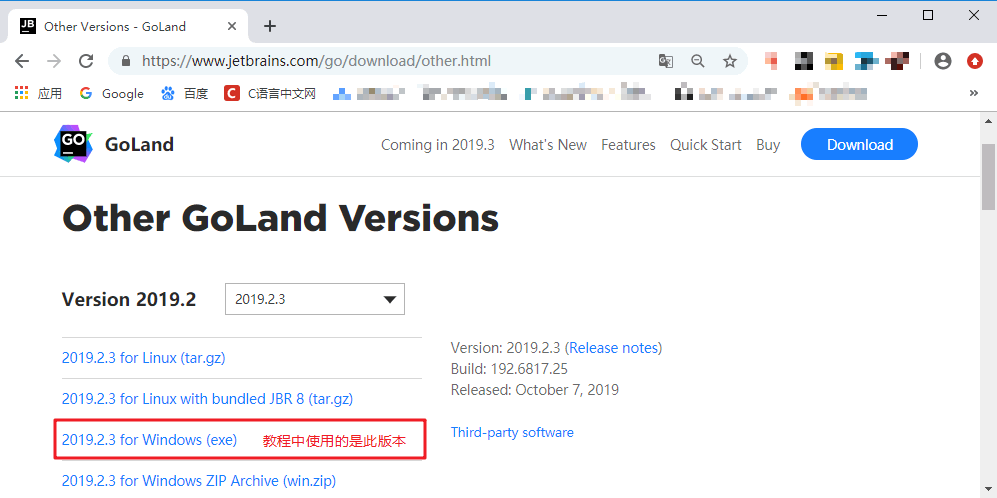
Goland 官网的下载页面
下载完成后直接双击运行安装包。
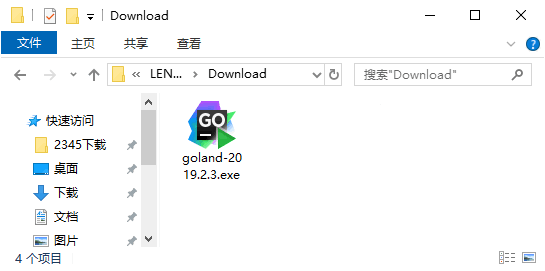
运行下载好的安装包
首先看到的是一个欢迎页面,不用管它,直接点击 Next 就行。
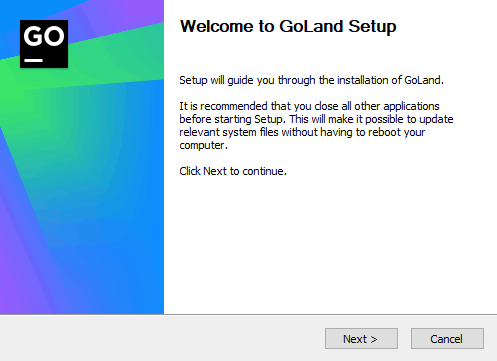
直接点击 Next 即可
自定义安装目录,默认是安装在 C 盘,大家可以自行选择合适的位置安装,选择好后点击 Next 进入下一步操作。
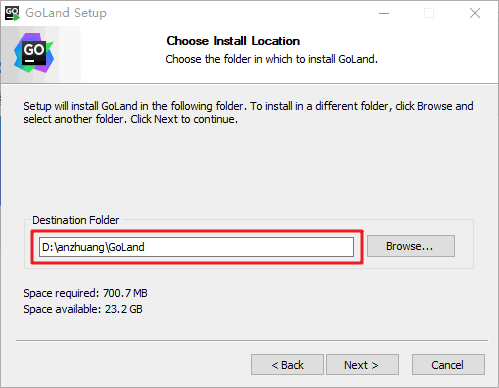
点击 Browse 即可修改安装目录
下面是一些安装选项,选项中的一些信息大家可以根据自己的需要勾选,确认无误后点击 Next。
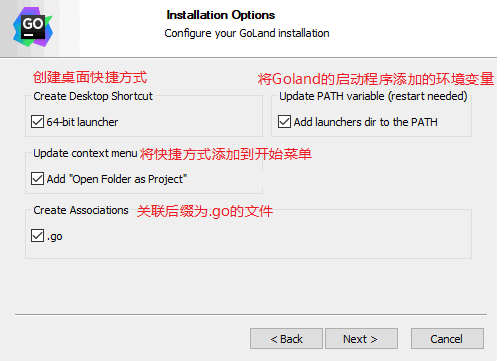
安装选项
在开始菜单中为 Goland 的快捷方式选择一个文件夹,这一步我们不需要修改,直接点击 Install。
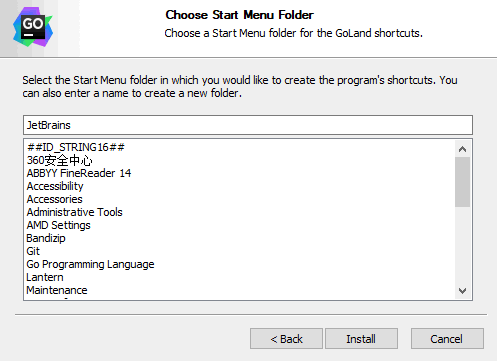
选择一个开始菜单中的文件夹
开始安装,等待安装完成即可。
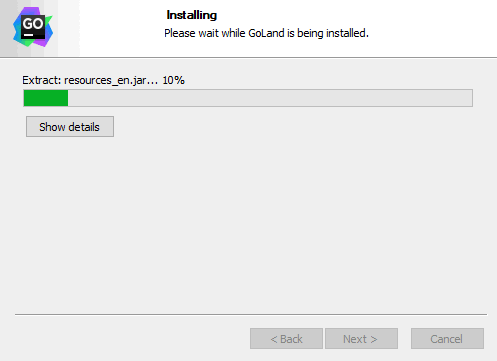
安装完成,勾选 Run Goland 并点击 Finish,结束安装并启动 Goland。
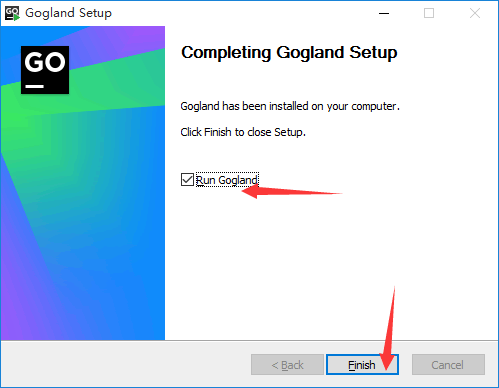
结束安装,并启动Goland
运行 Goland 并激活
第一次启动 Goland 时会提示我们导入设置信息,这里我们选择第二项,不导入设置信息。
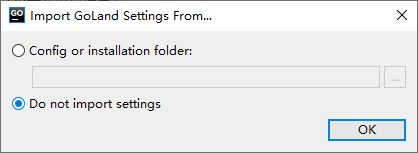
导入设置信息
点击 OK 后发现需要激活,免费试用的话也仅有 30 天的时间,这就尴尬了!别急下面就来告诉大家怎么破解它。首先点击 Exit 关闭正在运行的 Goland 程序。
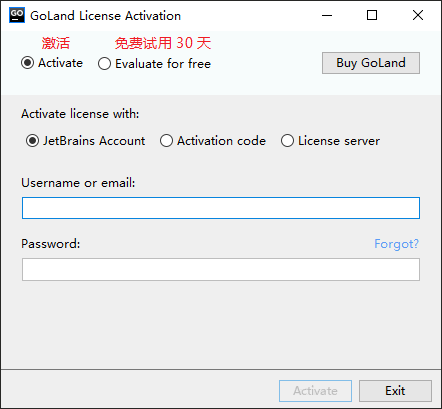
激活界面
然后,大家可以【点击这里】下载相关的破解补丁,如下所示:
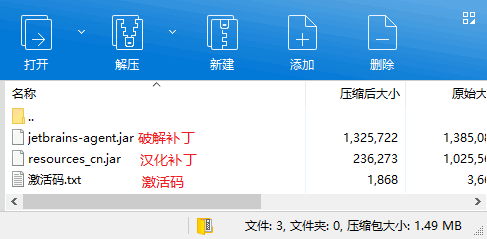
将下载好的文件解压,并将破解补丁“jetbrains-agent.jar”复制到 Goland 安装目录下的 bin 目录中,放到这里没有什么特殊的意义,只是为了防止误删。
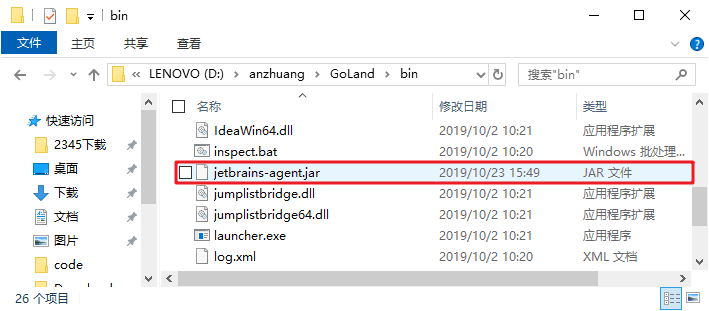
将破解补丁复制到 bin 目录
在 Goland 安装目录的 bin
目录下找到“goland.exe.vmoptions”和“goland64.exe.vmoptions”两个文件。用记事本将它们打开,并分别在两个文件的最后面追加“-javaagent:Goland
的安装目录\bin\jetbrains-agent.jar”,注意将路径修改成你电脑上 Goland 的安装目录,例如
“-javaagent:D:\anzhuang\GoLand\bin\jetbrains-agent.jar”,修改完成后记得保存。
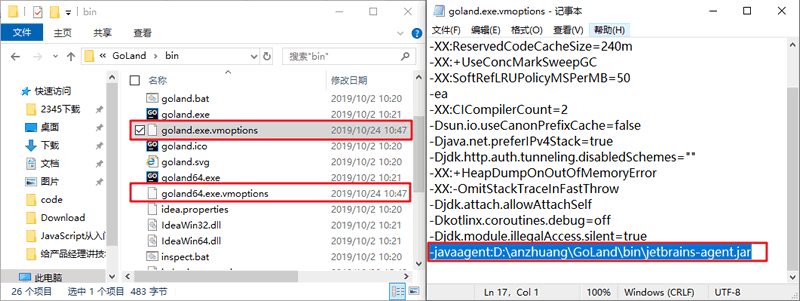
修改配置文件
运行 Goland 进入激活界面,选择“Activate”,激活方式选择“Activation code”使用激活码激活,并将激活码粘贴到下面,点击 OK 即可。激活码可以在下载的破解补丁中找到。
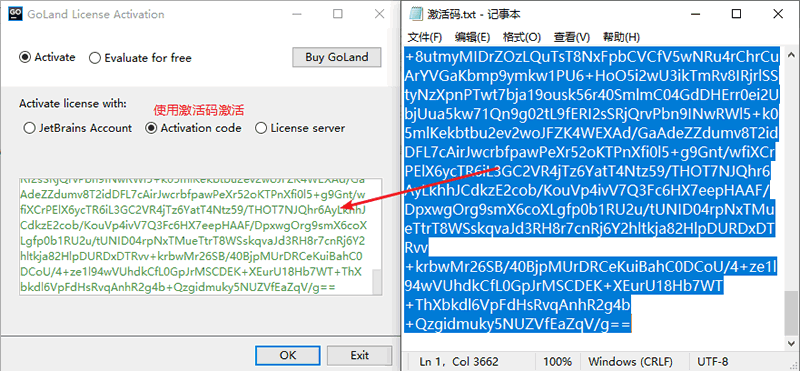
到这里 Goland 已经成功激活了,在开始敲代码之前需要先创建一个项目,选择“New Project”新建一个项目。
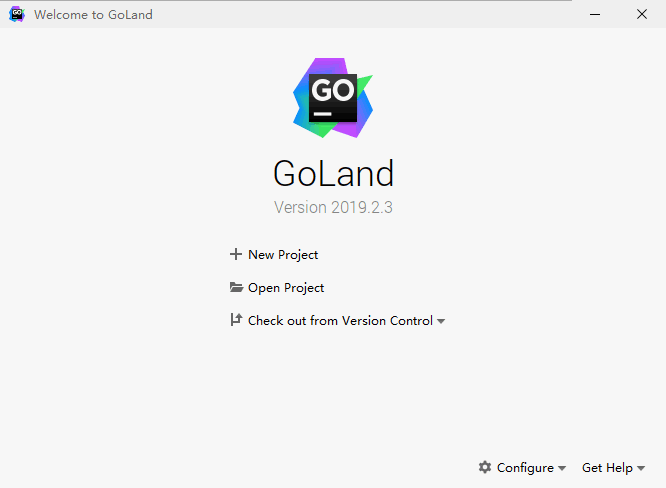
选择一个目录作为项目的根目录,并选择合适的Go语言版本,点击“Create”完成创建。
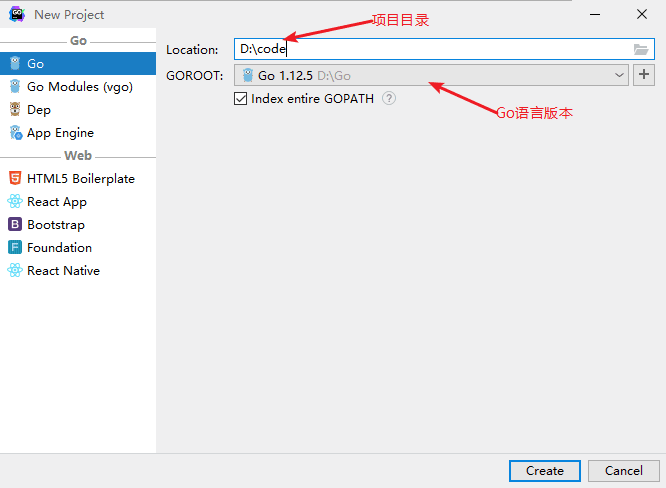
创建新项目
项目创建完成,终于可以开始敲代码了。
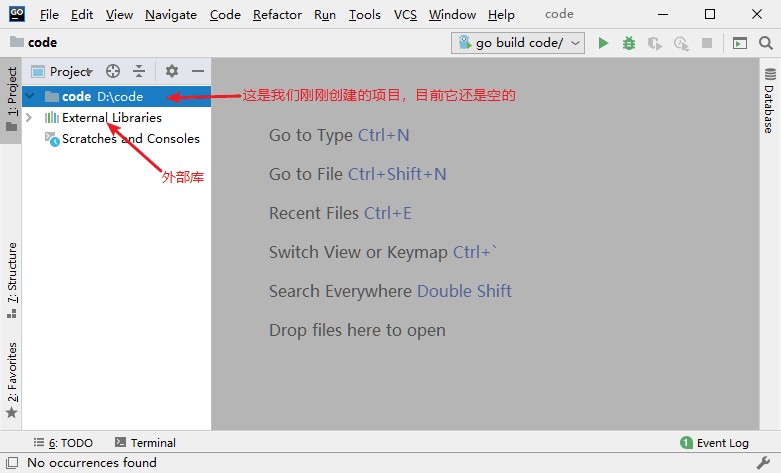
Goland 汉化
汉化在这里的意思是中文化,因为 Goland 的菜单都是英文的,这对于刚刚接触它的新手来说会造成一定的困扰,那要怎么实现中文呢?这里需要用到一些特殊的方法。
首先关闭 Goland ,然后在我们下载的破解补丁中找到“resources_cn.jar”,并将它复制到 Goland 安装目录下的 lib 目录中,如下图所示:
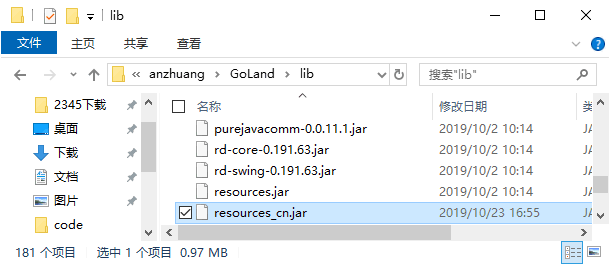
复制汉化补丁
然后,同样在 lib 目录中找到“resources_en.jar”文件,它是 Goland 内置的一个英文补丁,这里需要将它删除或者重命名,建议大家选择重命名的方式,因为想要恢复英文的话还需要用到它。
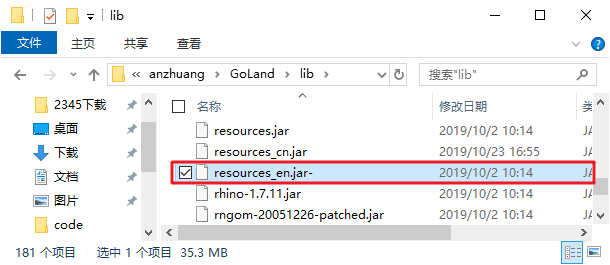
重命名 resources_en.jar
运行 Goland ,你会发现 Goland 中的菜单已经变成我们熟悉的中文了。
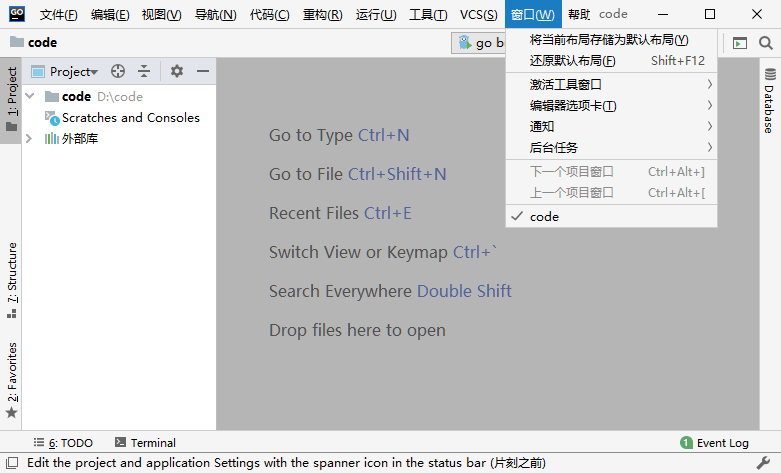
提示:汉化补丁并没有实现百分之百的汉化,仍然存在部分英文。
Goland 2019下载和安装(带破解补丁和汉化包)的更多相关文章
- WebStorm 2019 3.3 安装及破解教程附汉化教程
WebStorm2019 3.3 安装及破解教程附加汉化教程 安装包及破解补丁 链接: https://pan.baidu.com/s/19ATTAW3Tsm0huIJSqYChTw 提取码:1ei7 ...
- Webstorm10.0.3破解程序及汉化包下载、Webstorm配置入门指南
核心提示: WebStorm 是jetbrains公司旗下一款JavaScript 开发工具.被广大中国JS开发者誉为“Web前端开发神器”.“最强大的HTML5编辑器”.“最智能的JavaSscri ...
- phpstorm的安装、破解、和汉化
1.去官网下载最新版安装. 2.完成选择购买软件,下面选择中间那个账户方法License server,把这条链接复制下去:http://idea.qinxi1992.cn 3.下载汉化包resour ...
- Windows10 下安装 oracle 客户端,安装 plsql 破解并实现汉化
一,软件准备 1,win10 操作系统 2,oracle_11g_r2 client 这里是 64 位的软件 3, plsql 11.0.6 这里我们下载 64 的,32 位操作系统现在已经很少了, ...
- pycharm2018.1.4激活破解方法与汉化包-2018年6月19日
记录下来备用,顺便分享给大家,有能力的还是希望能够支持正版!支持正版!支持正版! 方法1:激活服务器,最简单快速(截止2018年6月19日可用) 在激活Jetbrains旗下任意产品的时候选择激活服务 ...
- pycharm激活码 pycharm安装后激活方式 pycharm汉化包安装
汉化包 下载地址: 链接:http://pan.baidu.com/s/1pL6xWl9 密码:x1fh 将下载好的文件解压:将resources_cn.jar放到安装目录下的lib目录下即可 重启 ...
- mac上安装Navicat Premium 破解版+汉化包
Navicat是一款非常强大的sql分析管理工具.以前一直在windows上面使用. 由于工作的需要,我也是折腾出了这不易的mac破解版.下了好多网上的版本,亲测这个可用. 俗话说:工欲善其事,必先利 ...
- PowerDesigner 破解版,汉化包!
链接:https://pan.baidu.com/s/1R_6g6keo2Y4_V0c1ImeFbA 密码:ncju
- 完美:adobe premiere cs6破解版下载[序列号+汉化包+破解补丁+破解教程]
原文地址:http://blog.sina.com.cn/s/blog_6306f2c60102f5ub.html 完美:adobe premiere cs6破解版下载,含序列号.汉化包.注册机.破解 ...
随机推荐
- 20191228--python学习第四天
今日内容: 列表 元组 内容回顾与补充 1.计算机基础 硬件:CPU/内存/硬盘/主板/网卡 操作系统:linux(免费/开源) centos/ubuntu/redhat windows ma ...
- Cacti 安装插件
Cacti本身可以以图形化界面显示出流量状态,cacti也可以安装插件,通过插件,cacti的功能被进一步强大:可以监控服务器状态:发送邮件通知:短信通知等. 0.88之 ...
- HDU 5234 背包。
J - 10 Time Limit:1000MS Memory Limit:65536KB 64bit IO Format:%I64d & %I64u Submit Statu ...
- session和cookie的最深刻理解
先说session 对SESSION的争论好象一直没有停止过,不过幺麽能理解SESSION的人应该占90以上.但还是讲讲,别嫌老~ 有一些人赞成用SESSION,有一些人不赞成.但这个问题到底要怎么说 ...
- 【HDU - 2859 】Phalanx (dp 最大对称子图)
Phalanx 先搬翻译 Descriptions: 给你一个矩阵,只由小写或大写字母构成.求出它的最大对称子矩阵的边长. 其中对称矩阵是一个k*k的矩阵,它的元素关于从左下角到右上角的对角线对称.例 ...
- python网络爬虫(三)requests库的13个控制访问参数及简单案例
酱酱~小编又来啦~
- pikachu-跨站请求伪造(CSRF)
一.CSRF漏洞概述 1.1 什么是CSRF漏洞 在CSRF的攻击场景中攻击者会伪造一个请求(整个请求一般是一个链接),然后七篇目标用户进行点击,用户一旦点击了这个请求,整个攻击也就完成了,所以CSR ...
- idea创建基于maven的web项目
1.点击create new project,选择maven,点击next 2.输入项目信息,点击finish 3.进入项目后,点击菜单File->Project Structure开始配置项目 ...
- C#上位机之—WinForm实现串口通信示例
上位机开发常用到串口通信来控制设备,串口通信的主要参数:COM口,波特率(9600),停止位(One),数据位(8),校验位(None),括号中的是常用值,具体意思我也不太懂,会用能实现功能就行哈哈: ...
- VUE路径问题
import: html文件中,通过script标签引入js文件. 而vue中,通过import xxx from xxx路径的方式导入文件,不光可以导入js文件. "xxx"指的 ...
